Cómo abrir archivos EML (.eml)
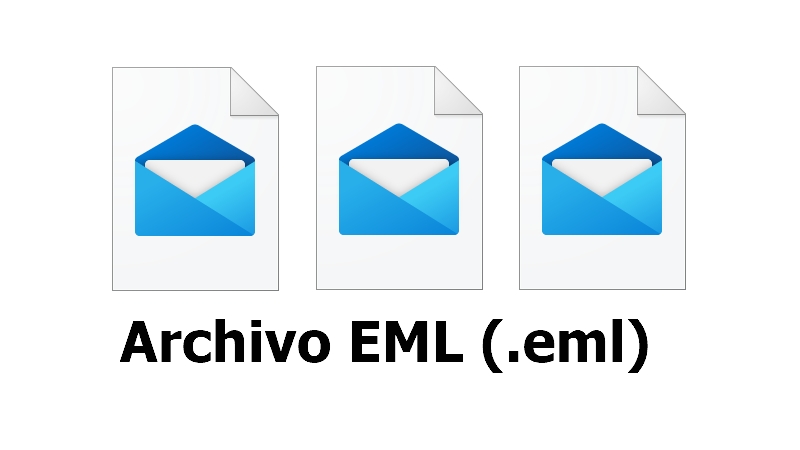
Un fichero EML es un correo electrónico convertido a archivo creado por Microsoft, cuya estructura conserva los encabezados HTML originales.
Son fácil de abrir de distintas maneras, entre las que se pueden incluir programas online o de escritorio, los cuales mencionaremos en el siguiente artículo. Del mismo modo, te enseñaremos cómo cambiar el formato .eml a otro distinto.
Contenido
En el ordenador
Principalmente, hay dos métodos con los cuales se puede abrir un archivo .eml en PC, uno de los más comunes es utilizando Google Chrome. No obstante, es importante saber que el navegador no es totalmente compatible con este tipo de archivos. Por este motivo, es recomendable usar un programa de correo electrónico, aunque fácilmente puede ser el que está preinstalado por defecto.
Usando Chrome
El navegador de Google Chrome es compatible con diversos formatos de archivo y puede abrir aquellos que contengan texto y enlaces fácilmente, un ejemplo de esto son los documentos en PDF, lo mismo ocurre con los archivos EML. Chrome permite visualizar el texto e incluso abrir enlaces, pero no mostrará el contenido si hay imágenes o archivos adjuntos. Teniendo esto en consideración, los pasos a realizar son los siguientes:
- Abre una nueva ventana de Google Chrome.
- Ubica el Archivo EML y selecciónalo.
- Arrastra el archivo y suéltalo dentro de la ventana abierta del navegador.
El contenido se mostrará dentro de la nueva ventana, tal y como se presenta en el mensaje de correo electrónico original. Si no es compatible debido a los datos adjuntos en el correo, la página puede quedar en blanco y será necesario usar otro método.
Con una aplicación de correo
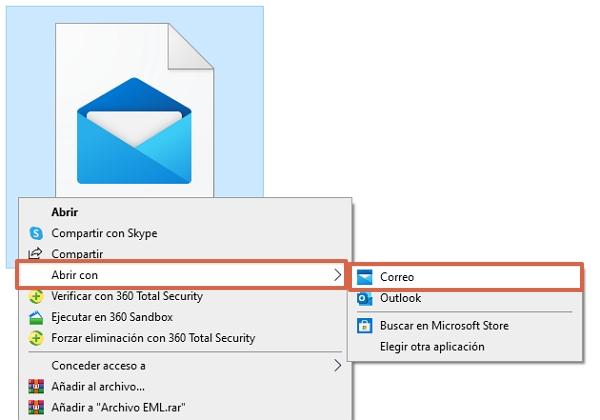
Para evitar problemas de compatibilidad, es recomendable abrir archivos EML con una aplicación de correo. Por defecto de fábrica, esta viene preinstalada en ordenadores con Windows 10 y MacOS y su nombre es “Correo” en ambos casos. El procedimiento que se debe llevar a cabo es el siguiente:
- Haz clic derecho sobre el archivo EML.
- Pulsa sobre “Abrir con…”.
- Selecciona la aplicación “Correo”. Si no se ha iniciado sesión previamente, es posible que se solicite el inicio de sesión, antes de abrir el archivo.
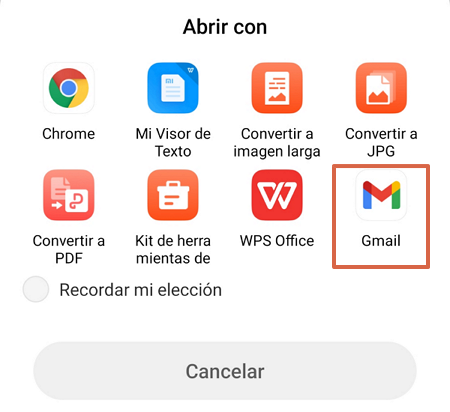
Al hacer esto, se abrirá el mensaje en la aplicación elegida y se podrá ver todo el contenido como en el correo original. Si fuese necesario, es posible usar algún otro programa como Outlook o Thunderbird siguiendo los mismos pasos. Aquellos ordenadores que no tienen el servicio de correo instalado por defecto, como ocurre con Windows 7 y 8, deben instalarlo. Una de las opciones más recomendadas y de descarga gratuita es Thunderbird.
Sitio oficial de descarga: https://www.thunderbird.net/es-ES/
En el móvil
Hay distintas alternativas para abrir un archivo EML desde el dispositivo móvil, principalmente se pueden utilizar las aplicaciones que vienen preinstaladas en iOS y Android para la gestión del correo. Los pasos que se deben llevar a cabo son los que se indican a continuación:
- Ingresa en la ubicación del archivo.
- Pulsa sobre este para abrirlo.
- Se mostrará una lista de aplicaciones para ejecutar el archivo. Selecciona la aplicación que corresponda, en Android es “Gmail” y en iOS es “Mail”. Como alternativa, también puede ser una aplicación especializada previamente instalada.
No obstante, es importante saber que puede haber problemas de compatibilidad con el contenido, esto ocurre comúnmente si el mensaje de correo contiene archivos adjuntos. En estos casos, solo se puede optar por una aplicación especializada. Sin embargo, no todos los Sistemas Operativos cuentan con una alternativa gratuita para ello.
Con la aplicación preinstalada
El procedimiento a realizar consta de abrir el documento y elegir la aplicación, la cual dependerá del dispositivo móvil que se utilice, puede ser “Gmail” o “Mail”. Aunque estas aplicaciones se encuentran preinstaladas, en algunos casos puede no encontrarse o requerir actualización. A continuación, se muestran los botones de redireccionamiento a la tienda oficial correspondientes para Android y para iOS:
Con la aplicación especializada
Existen aplicaciones desarrolladas para visualizar archivos EML en el móvil, las cuales son una muy buena alternativa para evitar inconvenientes de compatibilidad y tener la posibilidad de descargar el contenido adjunto. Cabe mencionar que hay alternativas gratuitas para Android, pero iOS contiene opciones de pago, las cuales no permiten la descarga de archivos adjuntos. Estas son “EML Reader FREE” y “EML Viewer” respectivamente.
Nota: estos métodos pueden fallar y, ya que no hay muchas alternativas para el móvil, siempre es recomendable hacerlo desde la PC si es posible.
Herramientas online
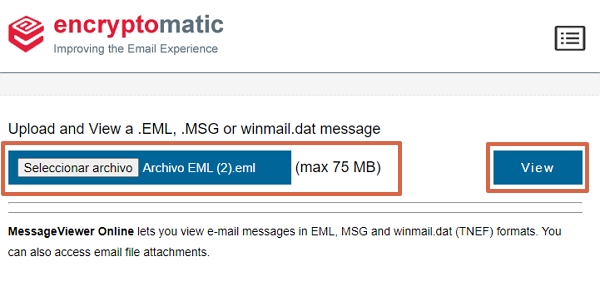
Otra buena alternativa para ver archivos EML es utilizar un visor online. Debido a que este tipo de archivos no son de uso frecuente, no hay muchas opciones disponibles en la web. Sin embargo, Encryptomatic.com es una excelente herramienta en línea. Para utilizarla, solo debes realizar los siguientes pasos:
- Ingresa a la web oficial siguiendo este enlace.
- Pulsa sobre “Seleccionar archivo” y elige el documento desde el ordenador.
- Una vez puedas observar el nombre del archivo en el cuadro de selección, simplemente presiona “View”.
El contenido del archivo EML se podrá visualizar en la parte inferior de la página. Además, a diferencia de otras alternativas, este método permitirá la descarga de los archivos adjuntos.
Convertir formato
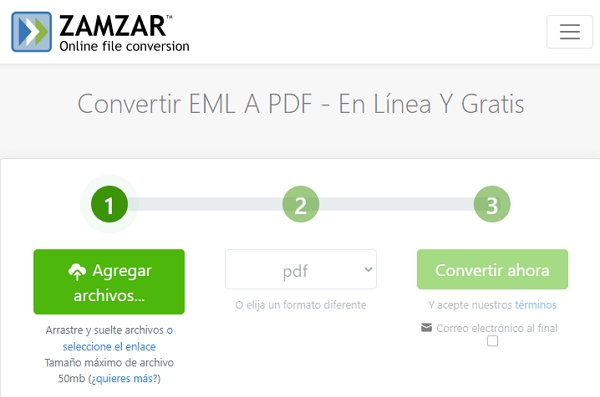
Puedes convertir archivos EML utilizando herramientas online y, de esta forma, poder visualizarlos en prácticamente cualquier equipo. Una de las opciones más comunes es la conversión de EML a PDF. No obstante, es importante saber que, sea cual sea el formato elegido, es posible que se pierda parte del contenido. Además, al no ser un formato común, son muy pocos los convertidores que trabajan con estos archivos.
Zamzar es uno de los mejores convertidores en línea. Para usarlo, simplemente hay que presionar “Agregar archivos…” para subir el archivo EML que se desea convertir, seleccionar el formato de conversión y pulsar sobre “Convertir ahora”. Esta herramienta es compatible con una gran cantidad de formatos a los cuales se puede convertir el archivo, entre estos se incluyen DOC, HTML, PDF, TXT, entre otros.
Problemas frecuentes
Si se han utilizado los distintos métodos mencionados anteriormente y aún no se puede abrir el archivo .eml, es posible que se encuentre dañado. Algunas causas y soluciones relacionadas directamente con este error son las siguientes:
- El archivo se dañó durante la descarga: para resolver este problema es necesario comprobar la conexión a Internet, dirigirse a la fuente desde la cual se obtuvo el archivo y descargar nuevamente.
- El archivo EML no se copió correctamente: si no se ha copiado correctamente, se debe buscar y copiar el archivo nuevamente desde el medio de almacenamiento mediante el cual se obtuviera.
- Hay interferencia por parte del antivirus: es sumamente importante actuar con precaución en estos casos y escanear todo el sistema con un software antivirus. Es posible que deban recuperarse o eliminarse archivos infectados antes de intentar la ejecución nuevamente.
Esto es todo lo que se requiere para abrir archivos EML desde la PC o el móvil. Es posible concluir que la mejor opción es la aplicación de Correo en el ordenador, ya que es la que ofrece mayor compatibilidad y permite visualizar la totalidad del contenido, incluyendo los datos adjuntos.
